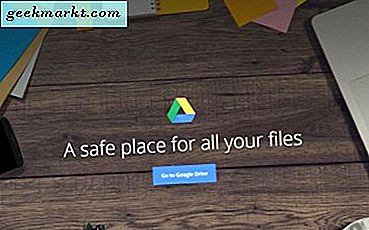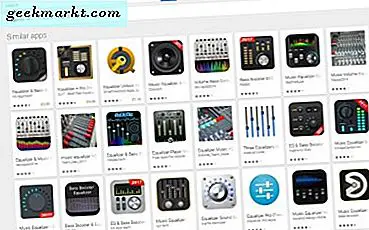E-mail er den mest populære form for forretningskommunikation. Og oftere end ikke bruger vi det til at sende følsomme oplysninger, der indeholder ting som bankoplysninger, selvangivelser, personlige oplysninger osv. Hvis du sender disse oplysninger i en regelmæssig e-mail, så er alle med adgang til den pågældende e-mail, inklusive men ikke begrænset til de offentlige institutioner, e-mail-udbydere, tredjepartsbrugere osv. kan læse indholdet af det.
Så hvis du leder efter en smule privatliv og ønsker at sikre dig, at kun modtageren kan læse e-mails, så er her, hvordan du sender krypterede e-mails.
Relaterede:6 ting, du har brug for at vide om e-mail-kryptering

Gmail har kryptering, men det er begrænset
Som standard krypterer Gmail alle de e-mails, du sender og modtager fra den. Men der er en fangst. Enhver e-mail, du sender fra Gmail til Gmail, er krypteret. Enhver e-mail, du sender fra Gmail til andre e-mail-udbydere (som Outlook eller Yahoo), er imidlertid ikke krypteret, ellers kan du ikke se e-mailen på grund af den ikke-understøttede kryptering. Når det er sagt, selvom Gmail krypterer dine e-mails, kan den stadig få adgang til din e-mail og scanne efter nøgleord eller andet indhold for at vise reklamer. Når Google modtager anmodninger eller ordrer fra offentlige enheder, skal det desuden overholde disse ordrer og give adgang til dine e-mails uden din viden.
Således har vi brug for en kraftfuld, gratis og open source måde at kryptere vores e-mails på, så kun modtageren kan åbne og læse dem.
Relaterede:Find ud af, om den e-mail, du har sendt, blev åbnet eller ej
Send krypterede e-mails i Gmail og Outlook
Bemærk: selvom jeg viser dette i Gmail, er proceduren ens, selvom du bruger andre e-mail-udbydere som Outlook, GMX osv.
For at sende krypterede e-mails i Gmail eller andre populære e-mail-udbydere som Outlook, GMX osv. Skal vi bruge Postkonvolut. Hvis du ikke ved det, er Mailvelope et gratis og open source-projekt, der giver end-til-end-kryptering ved hjælp af OpenPGP-standarden for at muliggøre sikker e-mail-kommunikation.
Da Mailvelope bruger OpenPGP-standarden, er alle de e-mails, du sender og modtager, krypteret med offentlige nøgler. For at dekryptere beskeden skal man have den respektive private nøgle. Uden den private nøgle kan du ikke dekryptere e-mailen. Bare rolig, jeg viser dig, hvordan du opretter nøglerne og sender og modtager e-mails ved hjælp af Mailvelope. En ting at huske på er, at Mailvelope skal installeres på både afsender- og modtagersystemer.
Oprettelse af nøgler og eksport af offentlig nøgle
For at starte skal du installere Chrome-udvidelsen Mailvelope. Når du er installeret, skal du klikke på mailkonvolutikonet og derefter vælge indstillingen “Muligheder. ” Hvis du er en Firefox-bruger, kan du downloade Mailvelope Firefox-tilføjelsen fra dets officielle side.
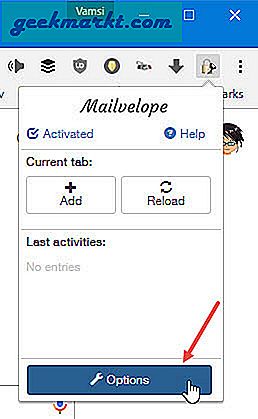
Ovenstående handling åbner indstillingssiden for mailkonvolut. Her skal du først oprette dine egne offentlige og private nøgler. For at gøre det skal du klikke på indstillingen “Generer nøgle, ”Indtast dit navn, din e-mail-adresse, en stærk adgangskode, og klik på knappen“Frembringe. ” For nem deling af den offentlige nøgle kan du markere afkrydsningsfeltet “Upload offentlig nøgle til Mailvelope-server.”
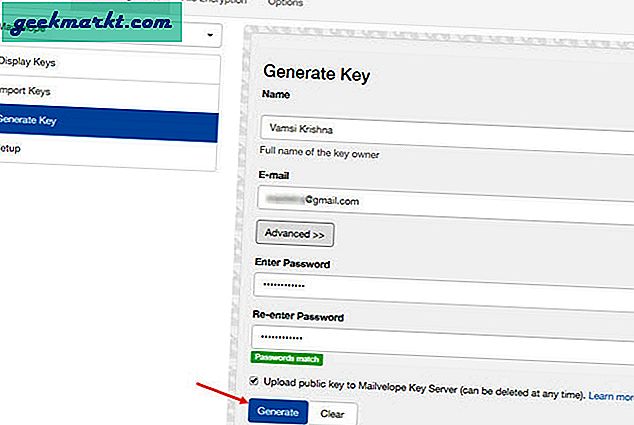
Når nøglen er genereret, blinker Mailvelope en succesmeddelelse.
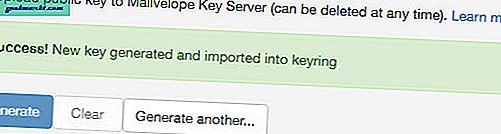
Naviger nu på “Skærmtaster”-Fanen. Denne side viser dit primære tastatur.

Når du har oprettet nøgleparret, skal du eksportere og distribuere den offentlige nøgle, så andre brugere kan bruge den til at kryptere e-mails. Klik på dit navn for at eksportere den offentlige nøgle. Dette åbner “Vigtige detaljerVindue. Naviger her til “EksportFanen, vælg “Offentlig”Og klik på knappen“Gemme.”
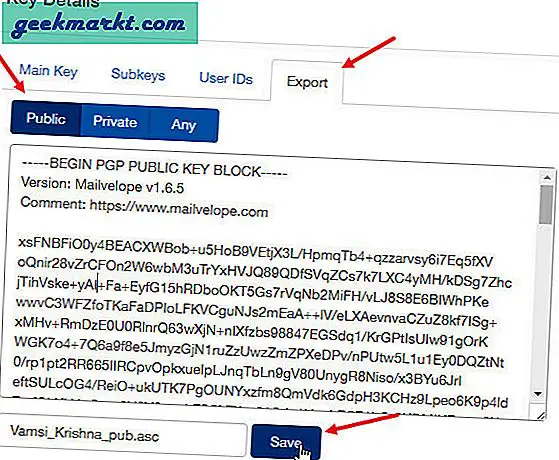
Denne handling downloader den offentlige nøgle til din Downloads folder. Send nu denne offentlige nøglefil til den bruger, der ønsker at sende dig de krypterede e-mails.
Du kan dele den offentlige nøgle til din ven i enhver form, endda sende den på deres Facebook-væg. Så længe folk har din offentlige nøgle, kan de kun sende dig beskeder. Men del aldrig din private nøgle med nogen.
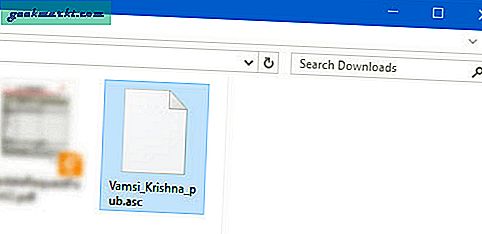
Så sørg for at gemme den private nøgle sikkert. Uden din private nøgle kan du ikke dekryptere e-mails, der er krypteret med din offentlige nøgle. Du kan eksportere den private nøgle ligesom den offentlige nøgle. Alt du skal gøre er at vælge “Privat”-Fanen i“Vigtige detaljerVindue.
Import af offentlig nøgle og afsendelse af krypteret e-mail
For at sende krypterede e-mails til en person skal du først have deres offentlige PGP-nøgle. Du kan bede personen om deres offentlige nøgle. Hvis de ikke ved, hvordan de opretter en, skal du dele denne vejledning med dem.
Når du har modtaget deres offentlige nøgle, skal du åbne indstillinger for Mailkonvolut og navigere til “Importere”Fanen og klik på knappen“Vælg en nøgletekstfil, der skal importeres.”
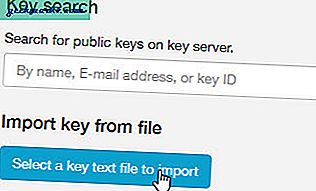
Fra dette vindue skal du vælge modtagerens offentlige PGP-nøgle og klikke på knappen “Åben.”
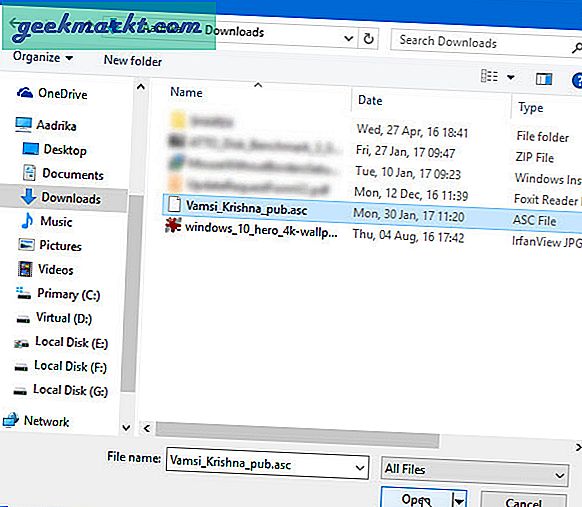
Ovenstående handling importerer den offentlige nøgle. Fra nu af kan du sende krypterede e-mails til netop denne person, som den offentlige nøgle tilhører.

For at sende en e-mail skal du starte Gmail i din webbrowser og klikke på “Komponer”-Knappen for at oprette en ny e-mail. Denne handling åbner et nyt redigeringspanel. Her skal du indtaste brugerens e-mail-adresse, emnelinje og derefter klikke på den lille “Redigere”-Ikonet vises i e-mail-feltet.
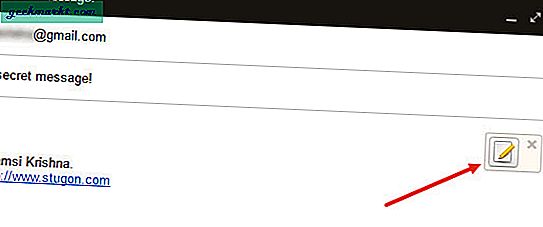
Denne handling åbner et nyt krypteret vindue. Her skal du skrive din besked og klikke på knappen “Krypter.”
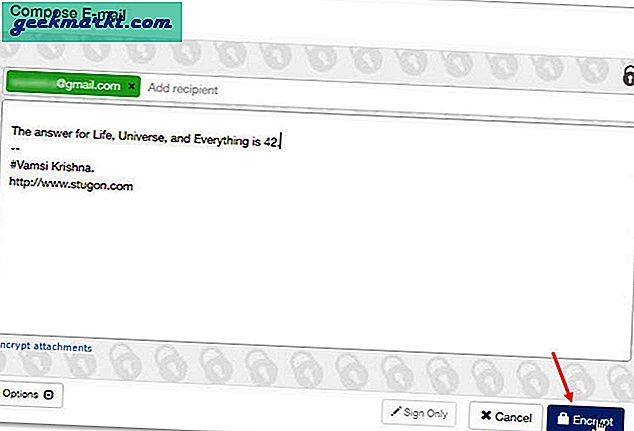
Det er det. Din besked bliver krypteret, og du vil kun se den tilfældige gibberish i Gmail-redigeringsvinduet. Klik blot på knappen “Sende”For at sende e-mailen.
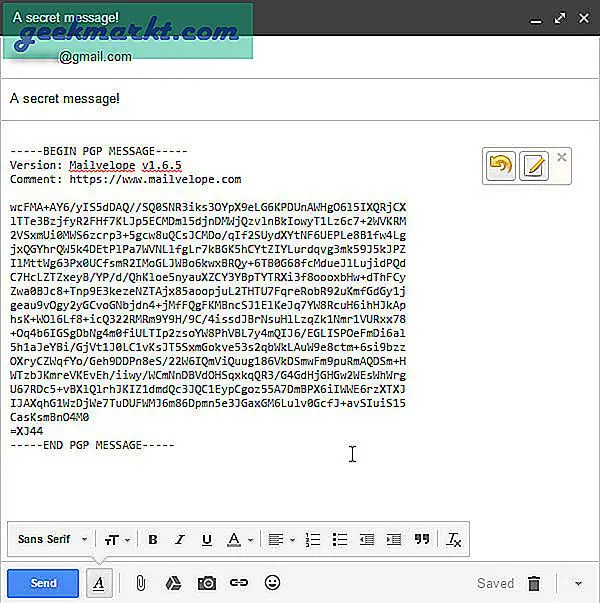
Dekryptering af e-mailen
Når du modtager den krypterede e-mail, kan du nemt dekryptere den. Åbn e-mailen i Gmail-klienten. Mailkonvolut identificerer øjeblikkeligt den krypterede besked og viser ikonet Mailkonvolut oven på meddelelsen. Bare klik på det.
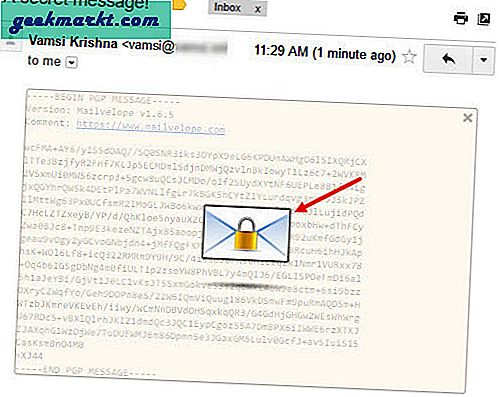
Hvis du har den private nøgle, bliver du bedt om din adgangskode, som blev brugt under oprettelse af nøglepar. Indtast bare adgangskoden, og tryk på Enter-knappen for at se den dekrypterede meddelelse.
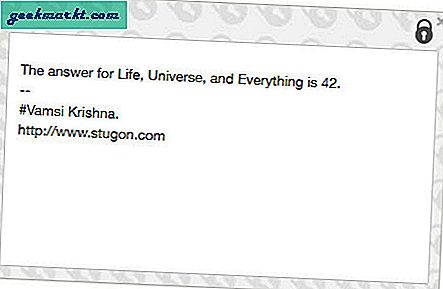
Send sikre vedhæftede filer i e-mail i Gmail
Udover de almindelige e-mails kan det være nødvendigt at sende krypterede vedhæftede e-mails. Heldigvis kan du bruge Mailvelope til at sende krypterede vedhæftede filer.
Kryptering og afsendelse af vedhæftede filer i e-mail
For at kryptere vedhæftede filer skal du åbne siden Indstillinger for Mailkonvolut, navigere til “Filkryptering. ” Vælg her “Kryptering”I venstre panel, og klik derefter på knappen“Tilføje. ” En ting at huske på er, at vedhæftningsstørrelsen ikke bør overstige 25 MB.
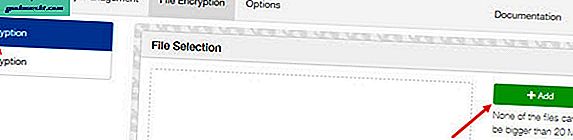
I dette vindue skal du vælge filen (filerne) og klikke på knappen “Åben.”
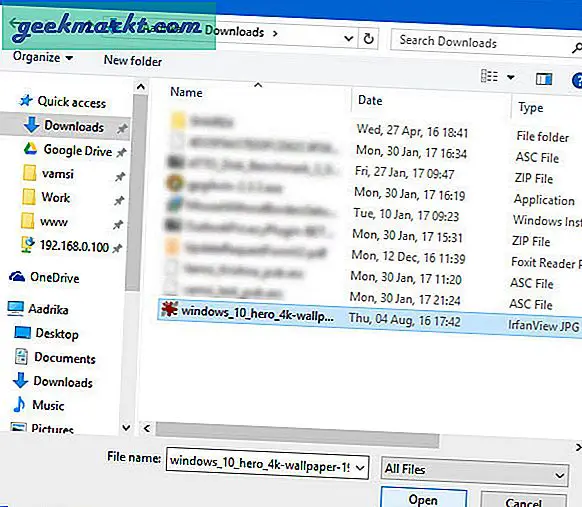
Når filen er tilføjet, skal du klikke på knappen “Næste.”
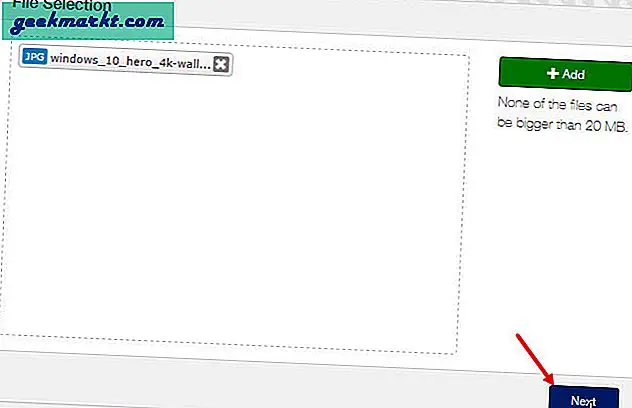
På denne skærm skal du vælge brugerens e-mail-adresse i rullemenuen, klikke på knappen “Tilføje" og så "Krypter. ” Som du kan gætte, når du klikker på “Krypter”-Knappen, bliver filen krypteret med brugerens offentlige nøgle. Hvis du ikke kan finde den e-mail-adresse, du ønsker i rullemenuen, betyder det simpelthen, at du ikke har den offentlige nøgle for den bruger, du vil sende.
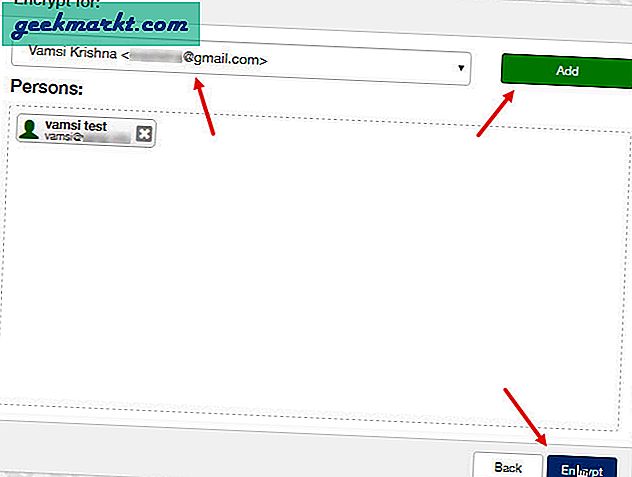
Ovenstående handling krypterer filen. Klik blot på “Gem alle”-Knappen for at downloade den krypterede fil.
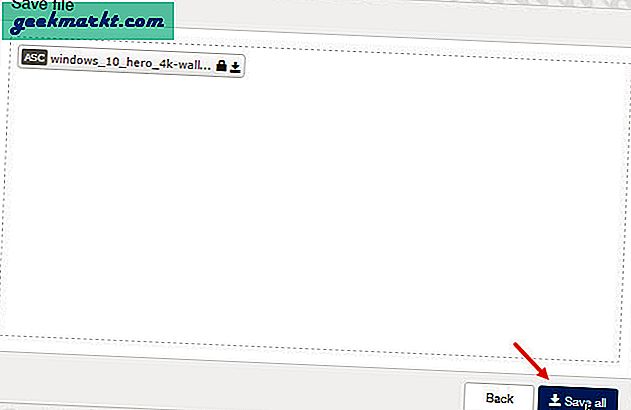
Når den er downloadet, skal du tilføje den krypterede fil som en vedhæftet fil i e-mailen og sende den.
Dekryptering af vedhæftede filer i e-mail
Dekryptering af en vedhæftet fil til en e-mail er ret let. For at starte, skal du downloade den krypterede vedhæftede e-mail til dit skrivebord. Åbn nu indstillingssiden for Mailvelop, og naviger til “Filkryptering" side. Vælg her “Dekryptering”I venstre panel, og klik derefter på knappen“Tilføje.”
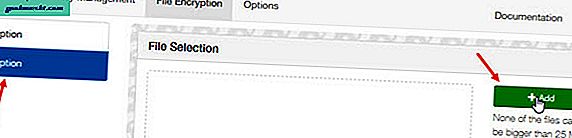
Vælg nu og åbn den krypterede fil.
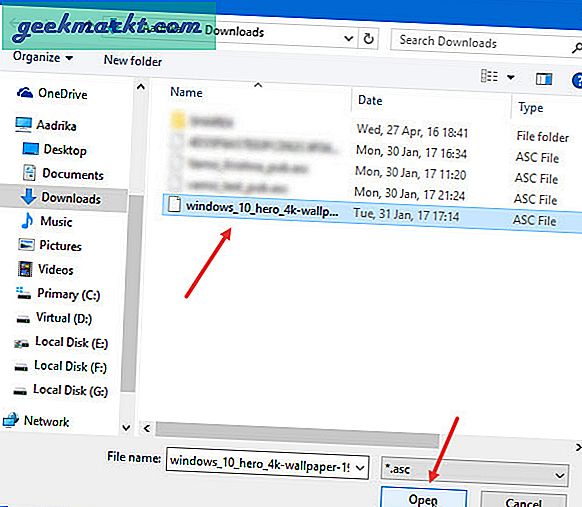
Klik her på knappen “Næste" at fortsætte.
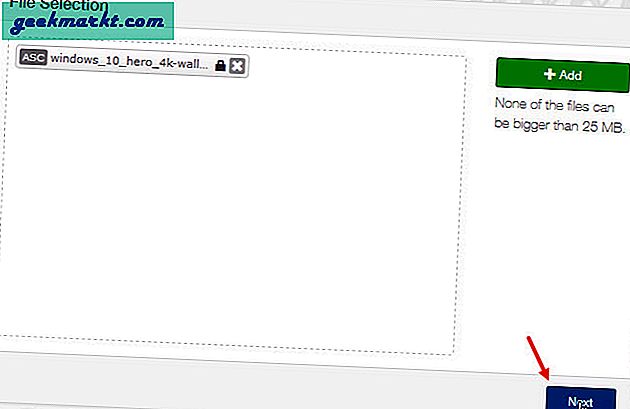
Hvis du har den rigtige private nøgle til at dekryptere filen, bliver du bedt om adgangskoden. Indtast bare adgangskoden og klik på knappen “Okay.”
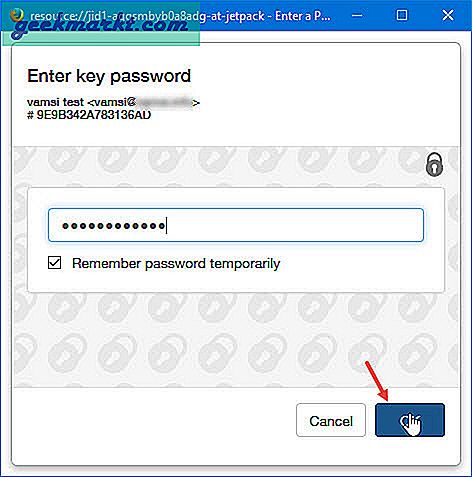
Det er det. Filen dekrypteres, og du kan downloade den ved at klikke på knappen “Gem alle.”
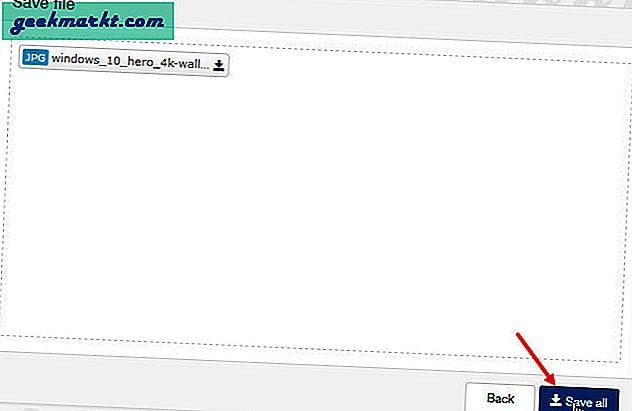
Håber det hjælper og kommenterer nedenfor og deler dine tanker og erfaringer om brugen af ovenstående metode til at kryptere e-mails i Gmail og Outlook.
Relaterede:Masker din e-mail-adresse, mens du bruger den på skyggefulde websteder